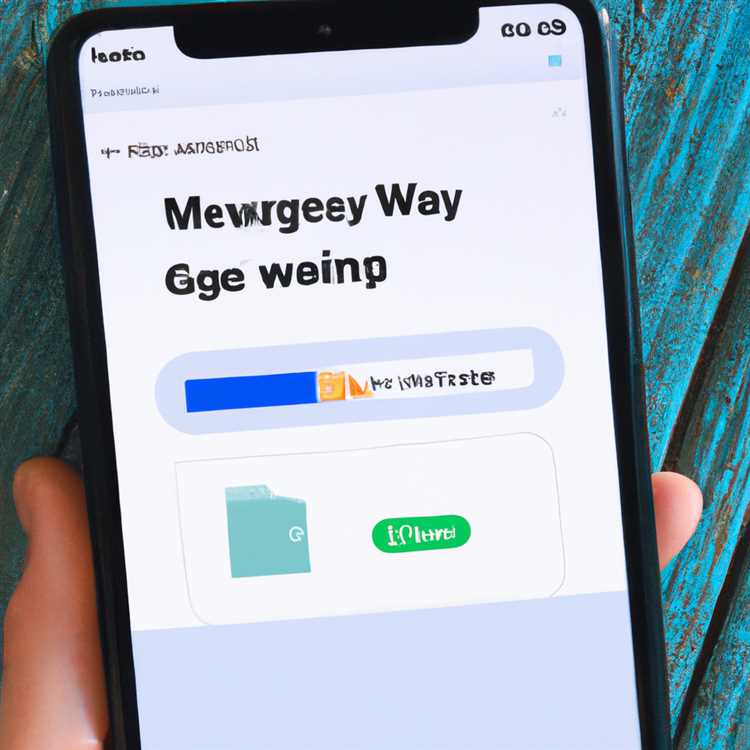Mặc dù Apple khuyên bạn nên tạo bản sao lưu iPhone trước khi cài đặt bản cập nhật iOS, nhưng bạn có thể cài đặt bản cập nhật hệ thống mới nhất cho điện thoại của mình mà không cần bản sao lưu. Sao lưu hệ thống của bạn không phải là điều kiện tiên quyết bắt buộc để cài đặt các bản cập nhật iOS. Nó chỉ cung cấp một tùy chọn để giữ lại nội dung đã lưu trước đó như danh bạ và tệp phương tiện trong trường hợp iPhone của bạn gặp sự cố. Nếu chọn không sao lưu iPhone, bạn có thể cập nhật iOS trực tiếp từ điện thoại hoặc thông qua iTunes trên máy tính.
Sử dụng iPhone của bạn
Bước 1
Chạm vào biểu tượng "Cài đặt" trên màn hình chính của iPhone và chạm vào "Chung" để hiển thị màn hình Cài đặt chung.
Bước 2
Chạm vào "Cập nhật phần mềm" và đợi iPhone của bạn kiểm tra các bản cập nhật hệ thống.
Chạm vào "Tải xuống" nếu có bản cập nhật. Chờ iPhone tải xuống bản cập nhật. Khi quá trình hoàn tất, hãy nhấn vào nút "Cài đặt". Quá trình cài đặt bắt đầu. IPhone của bạn sẽ tự động khởi động lại khi áp dụng bản cập nhật iOS.
Sử dụng iTunes
Bước 1
Tải xuống và cài đặt phiên bản iTunes mới nhất nếu bạn đang sử dụng phiên bản lỗi thời.
Bước 2
Kết nối iPhone của bạn với máy tính và khởi chạy iTunes nếu nó không tự động khởi chạy.
Bước 3
Tìm biểu tượng iPhone của bạn từ chế độ xem Thư viện trong iTunes bằng cách nhấp vào nút Thiết bị ở góc trên bên phải của màn hình và chọn nó trong menu thả xuống. Nhấp vào nút "Kiểm tra Cập nhật" và đợi iTunes tự động kiểm tra các bản cập nhật.
Nhấp vào nút "Tải xuống và cập nhật" nếu có bản cập nhật cho iOS của iPhone của bạn. Chờ bản cập nhật tải xuống và cài đặt, sau đó ngắt kết nối iPhone khỏi máy tính của bạn.